토렌트 클라이언트 유토렌트(uTorrent)는 광고 버전과 유료 버전으로 연간 구독 형태의 광고 프리와 프로, 프로+VPN 버전으로 배포되고 있으며, 제작사인 비트토렌트(BitTorrent, Inc.) 약관에 비트코인 채굴 기능이 포함되어 있습니다. µTorrent와 BitTorrent 모두 프로그램 실행 시 광고 송출을 담당하는 Webhelper가 백그라운드 앱에서 실행되어 메모리에 상주하게 되며, 'helper.exe'와 'utorrentie.exe' 프로세스를 이용하여 사용자 시스템을 비트코인 채굴기로 활용하기 때문에 하드웨어에 상당한 무리를 주게 됩니다.

*유토렌트 Webhelper 삭제 및 실행 차단하는 방법

유토렌트 비트코인 채굴기 Webhelper 삭제하는 방법은 µTorrent 프로그램과 프로세스를 시스템 트레이와 작업 관리자에서 모두 종료하고 파일 탐색기의 폴더 옵션 '보기 - 고급 옵션'의 '숨김 파일, 폴더 및 드라이브 표시'를 적용한 상태에서 "C:\Users\사용자명\AppData\Roaming\uTorrent\helper" 경로로 이동하여 'helper.exe' 파일을 삭제 합니다.
helper 폴더의 'helper.exe' 파일을 삭제한 후 새 폴더를 생성하고 이름을 'helper.exe'로 변경한 다음, 마우스 오른쪽 버튼을 눌러 '속성(R)'을 선택 합니다.
 |
helper.exe 속성 창이 활성화 되면 '특성:'에 파일 크기 0바이트의 '▣ 읽기 전용(폴더의 파일에만 적용)(R)'으로 생성된 것을 확인하고 '고급(D)...' 버튼을 클릭 합니다.
 |
고급 특성 창이 활성화 되면 '압축 또는 암호화 특성'의 '□ 데이터 보호를 위해 내용을 암호화(E)' 항목을 '☑' 체크하고 '확인' 버튼을 누르면, 유토렌트 광고 송출과 함께 비트코인 채굴 기능을 하게 되는 Webhelper 실행이 차단 됩니다.
*유토렌트 utorrentie.exe 삭제 및 실행 차단하는 방법

파일 탐색기에서 "C:\Users\사용자명\AppData\Roaming\uTorrent\updates\updates\버전" 경로로 이동하여 폴더 내 'utorrentie.exe' 파일을 삭제한 후 새 폴더를 생성하고 이름을 'utorrentie.exe'로 변경한 다음, 마우스 오른쪽 버튼을 눌러 '속성(R)'을 선택 합니다.
 |
utorrentie.exe 속성 창이 활성화 되면 '특성:'에 파일 크기 0바이트의 '▣ 읽기 전용(폴더의 파일에만 적용)(R)'으로 생성된 것을 확인하고 '고급(D)...' 버튼을 클릭 합니다.
 |
고급 특성 창이 활성화 되면 '압축 또는 암호화 특성'의 '□ 데이터 보호를 위해 내용을 암호화(E)' 항목을 '☑' 체크하고 '확인' 버튼을 클릭합니다.

포스팅을 참조하여 'helper.exe'와 'utorrentie.exe' 실행 파일을 삭제하고 폴더를 생성하여 실행 파일 명으로 변경한 다음, 데이터 보호를 위해 내용을 암호화 하면 유토렌트 광고 송출을 하는 Webhelper의 'helper.exe' 파일과 연동하여 사용자 몰래 비트코인 채굴을 하는 'utorrentie.exe' 실행이 차단 되어 µTorrent 사용 시 백그라운드 앱에서 bitcoin 채굴을 할 수 없게 됩니다. 참고로, uTorrent 업데이트를 하게 되면 설정 값이 초기와 되어 설정이 풀리기 때문에 자동 업데이트 설정을 해제와 함께 광고 제거 후 사용해야 시스템 리소스를 적게 차지하게 됩니다.
'컴퓨터팁' 카테고리의 다른 글
| 파이어폭스를 기본 브라우저로 설정하시겠습니까? 메시지 표시하지 않는 방법 (0) | 2023.04.22 |
|---|---|
| 안랩 V3 라이트 USB 드라이브 자동 검사 설정 및 해제하는 방법 (0) | 2023.04.08 |
| 크롬 브라우저 종료 후 Chrome 백그라운드 앱을 실행되지 않도록 설정하여 메모리 확보하는 방법 (0) | 2023.03.06 |
| 크롬(Chrome) 브라우저 하드웨어 가속 사용 설정하는 방법 (0) | 2022.11.21 |
| 세븐집(7-Zip) 도구모음 아이콘 큰 버튼 보기 설정하는 방법 (0) | 2022.10.09 |



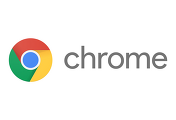
댓글